
Win11 のスタート メニューをより便利な場所に移動したいですか?今日は、PHP エディター Baicao が Win11 のスタート メニューの場所を変更する詳細な方法をお届けします。
1. まず、デスクトップの空きスペースを右クリックし、[個人設定]を選択します。
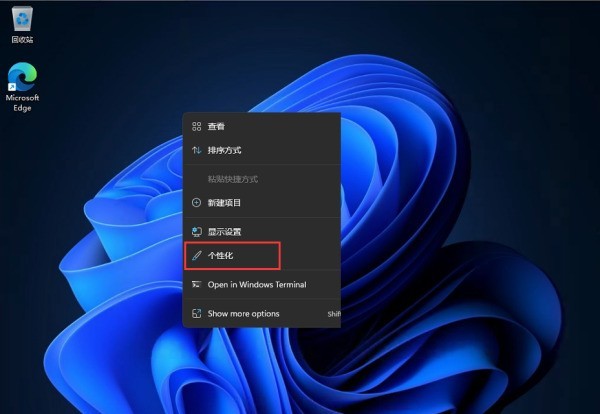
2. 個人設定を入力したら、右側のメニューでディスク [タスクバー] を見つけます。
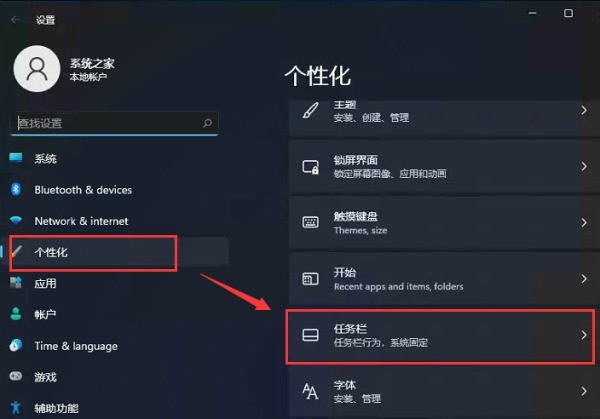
3. タスクバーに入ったら、[タスクバーの動作]を見つけます。
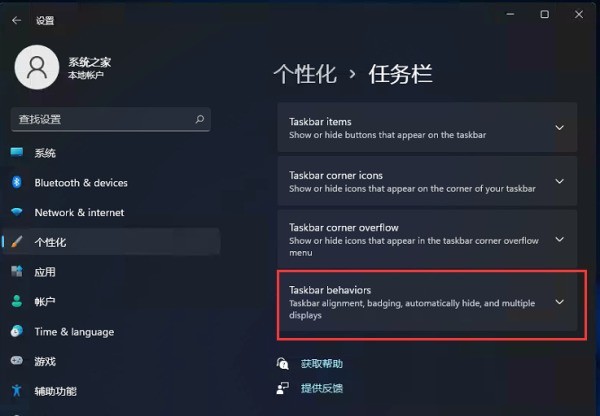
4. クリック後、[タスクバーの配置]でスタートメニューの[左]配置を選択します。

5. 設定が完了すると、左側にスタートメニューが表示されます。
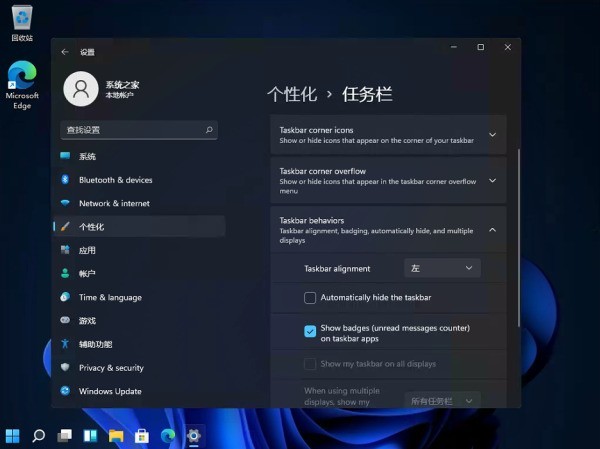
以上がWin11 でスタート メニューの場所を変更する方法_Win11 でスタート メニューの場所を変更する方法の詳細内容です。詳細については、PHP 中国語 Web サイトの他の関連記事を参照してください。